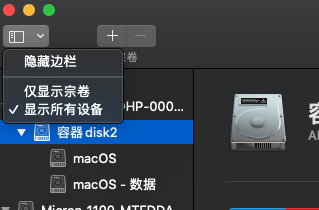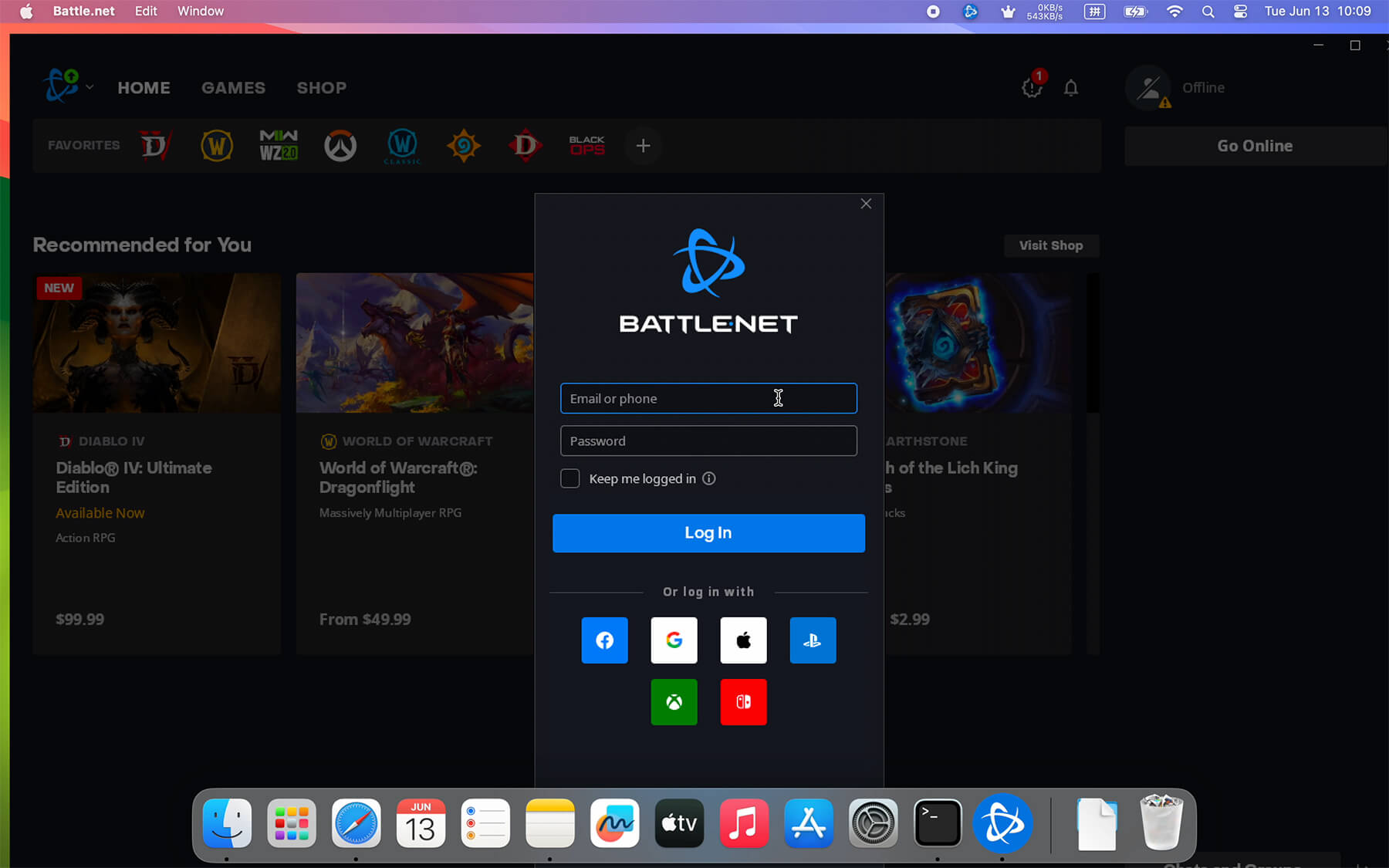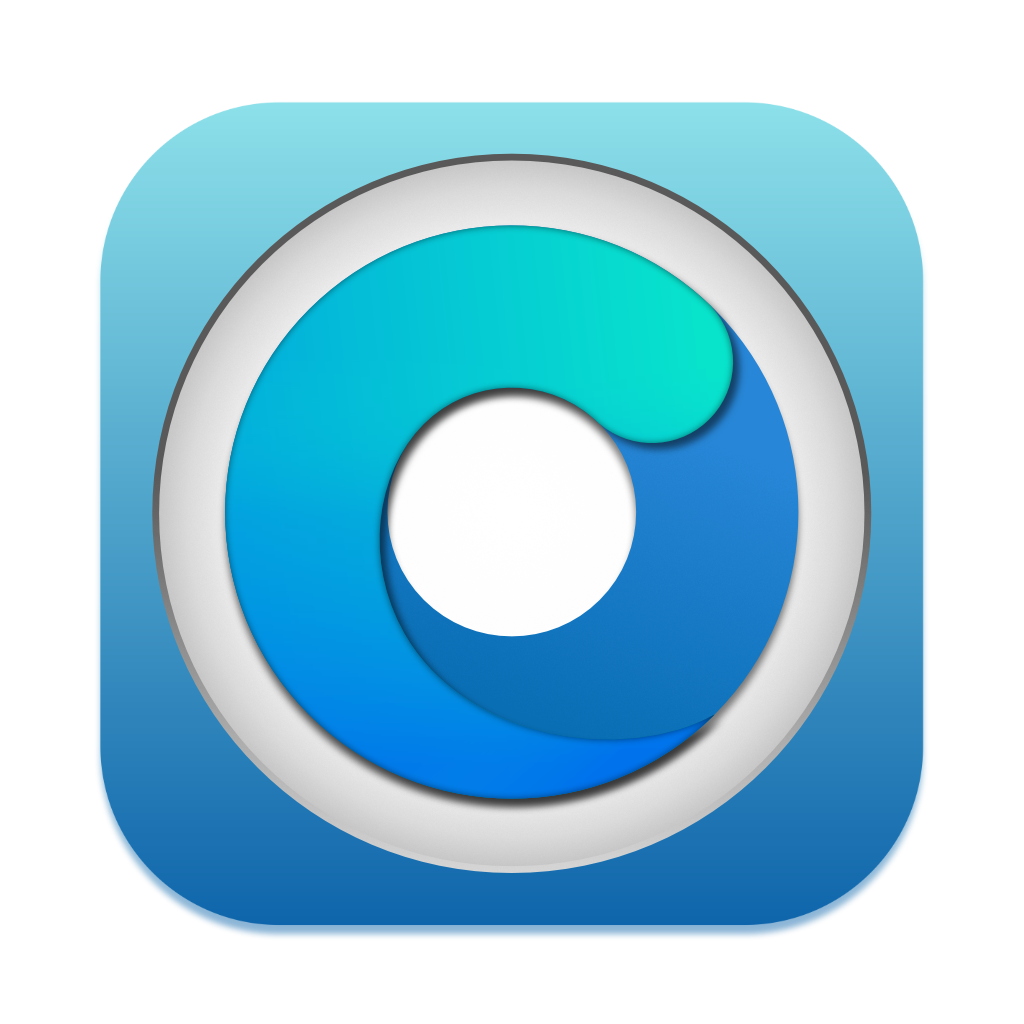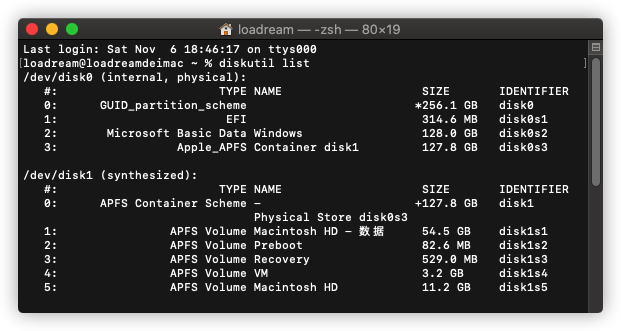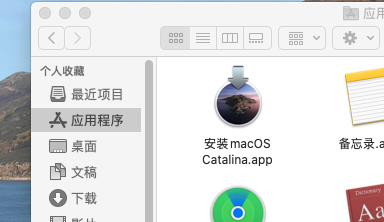在macOS系统中制作原版的macOS系统安装镜像的方法,黑苹果和白苹果都涉及了。
重新写了两个
第一个:https://www.mfpud.com/topics/7830/
第二个:https://www.mfpud.com/topics/7688/
下面的内容不用看了,点上面重新写的两个
需要使用到的内容和工具
macOS安装程序.app 完整文件
磁盘工具,在启动台 - 其他 里面
终端 zsh Terminal
1,下载 macOS系统的完整安装程序.app,在 应用商店内搜索 macOS.
2,在桌面新建一个文件夹,比如你要做的dmg系统版本是10.15.7,就可以把文件夹起名macOS10.15.7。
比如你打算制作的dmg版本是 11.5.1,新建文件夹命名为macOS11.5.1就可以了。
本文以 macOS11.5.1 版本举例。
3,点击 访达,点击 应用程序,把 安装macOS Big Sur.app 拷贝到桌面的macOS11.5.1文件夹内。
4,点击启动台,其他,磁盘工具
点击最上面菜单的 文件 - 新建镜像 - 来自文件夹的镜像
选中桌面的 macOS11.5.1文件夹,存储重命名macOS11.5.1.dmg就可以,位置选桌面,加密方式选无,映像格式选:读/写。
5,等待上一步存储结束后,双击打开桌面的 macOS11.5.1.dmg
再打开 启动台 - 其他 - 磁盘工具
磁盘工具的这里,点 显示全部磁盘。
然后在左边栏点击选中刚才双击打开载入的虚拟磁盘镜像,点 容器disk 开头的部分,然后在点右边上方的抹掉,格式选Mac OS扩展(日志式)。
注意,这里一定要点容器disk 开头的部分后,再点抹掉,不要点成 容器disk 下面一层的Install macOS的抹掉。
6,打开终端,运行以下命令。
macOS Big Sur 的命令
sudo /Applications/Install\ macOS\ Big\ Sur.app/Contents/Resources/createinstallmedia --volume /Volumes/macOS11.5.1/ /Applications/Install\ macOS\ Big\ Sur.app --nointeraction
macOS Catalina 的命令
sudo /Applications/Install\ macOS\ Catalina.app/Contents/Resources/createinstallmedia --volume /Volumes/macOS10.15.7/ /Applications/Install\ macOS\ Catalina.app --nointeraction
macOS Monterey 命令
sudo /Applications/Install\ macOS\ Monterey.app/Contents/Resources/createinstallmedia --volume /Volumes/macOS12.0.1/ /Applications/Install\ macOS\ Monterey.app --nointeraction
7,等待完成后,桌面macOS11.5.1.dmg的镜像卷标会变成 Install macOS Big Sur
接下来到了一个分界点了,如果是制作黑苹果的系统dmg镜像,可以使用 OpenCore Configurator 工具,装载macOS11.5.1.dmg的EFI分区,然后把自己准备好的四叶草或者OC引导的EFI文件拷贝到这个EFI分区里面,然后去执行第八部分。
如果是制作白苹果系统的dmg镜像,就可以直接去第八部分。
8,右键点击桌面的 Install macOS Big Sur 选推出。
推出后打开 启动台 - 其他 - 磁盘工具
点击菜单 - 映象 - 转换
选中桌面的 macOS11.5.1.dmg,新名字可以起名 macOS Big Sur 11.5.1 Installer.dmg 之类的,路径选桌面就行,映像格式选 压缩,最后点转换。
9,等待转换完成后,继续打开 启动台 - 其他 - 磁盘工具,点击菜单 - 映象 - 扫描要恢复的映像,然后选中制作好的 macOS Big Sur 11.5.1 Installer.dmg 进行扫描一遍,如果没有错误,就可以把这个dmg文件上传网盘了。
10,最后,桌面的 macOS11.5.1文件夹 和 macOS11.5.1.dmg 可以删掉了,并且应用程序里面的安装app也不需要保留了。